Perusahaan biasanya menggunakan website sebagai media marketing dan branding, baik pada sisi produk maupun reputasi perusahaan tersebut. Untuk saat ini, website merupakan sarana yang efektif dan efisien di era teknologi yang serba online. Bagi perusahaan besar yang membutuhkan banyak aplikasi untuk mendukung proses bisnis perusahaan, penggunaan dedicated server merupakan pilihan yang tepat. Bagi perusahaan dengan dana terbatas namun memerlukan aplikasi pendukung proses bisnis, penggunaan layanan hosting dan domain dapat menjadi alternatif pilihan lain. Sedangkan perusahaan yang hanya ingin menggunakan website untuk menampilkan profil perusahaan, ada cara yang lebih murah daripada menggunakan layanan hosting dan domain. Metode yang digunakan untuk untuk website profil perusahaan adalah dengan menggunakan layanan domain yang diintegrasikan dengan layanan blog seperti blogspot (blogspot.com). Untuk membangun website profil perusahaan tersebut, maka kebutuhan yang harus disediakan adalah:
1. Domain TLD (Top Level Domain)
2. Blog dari blogspot.com
Untuk membangun website profil perusahaan tersebut, ada beberapa langkah yang perlu dilakukan antara lain:
1. Membeli domain TLD
Domain TLD dapat dibeli di banyak penyedia layanan hosting dan domain. Harga domain TLD mulai dari Rp. 14.000,- sampai dengan ratusan ribu per tahun. Untuk nama domain sendiri tergantung pada ketersediaan karena mungkin saja nama yang diinginkan sudah digunakan oleh perusahaan atau orang lain. Oleh karena itu, perlu menyiapkan beberapa alternatif domain
2. Konfigurasi Domain
Untuk melakukan konfigurasi domain, maka kita perlu login terlebih dahulu ke zona klien dari penyedia domain kita. Umumnya konfigurasi dapat dilakukan melalui menu DNS Management atau Domain Management. Untuk contoh file konfigurasi dapat dilihat pada gambar berikut:
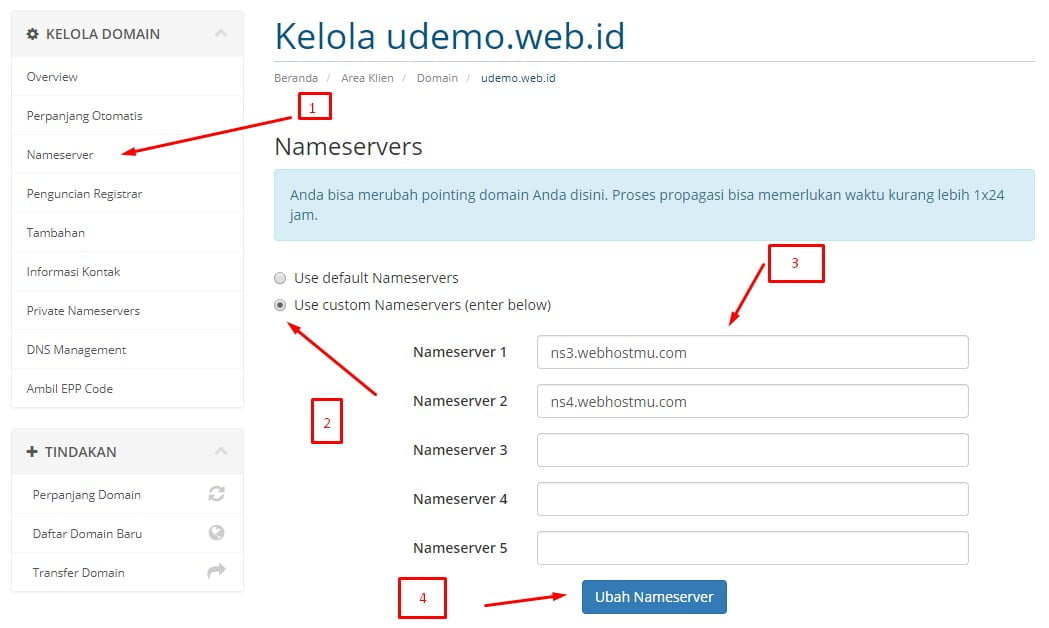


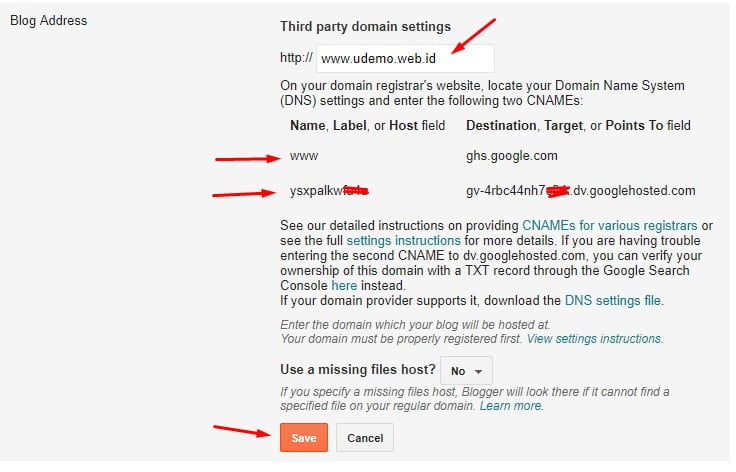

A record dari blogspot adalah:
216.239.32.21
216.239.34.21
216.239.36.21
216.239.38.21
Dua baris konfigurasi terbawah didapat dari parameter di blogspot pada menu setting -> basic. Hal tersebut dapat dijelaskan pada gambar berikut:
dan ada cara lain untuk Custom domain ke Blogspot yaitu
#1. Sesuaikan NAMESERVER Di Panel Domain
Berdasarkan pengalaman saya, kegagalan setting custom domain Blogspot biasanya karena lupa menyesuaikan nameserver domain kita.
Nameserver merupakan alamat server yang menjadi rujukan pointing suatu domain dan diarahkan ke suatu alamat IP Address tertentu.
Pastikan Anda menyesuaikan nameserver ini sesuai dengan nameserver registrar domain dimana Anda membeli domain.
Jika Anda membeli domain di Webhostmu, maka settingan nameserver untuk custom domain Blogspot ini adalah:
- ns3.webhostmu.com
- ns4.webhostmu.com
Cara melakukan setting nameserver ini bisa Anda lakukan melalui panel domain, pada bagian Manage Nameserver / Kelola Nameserver.
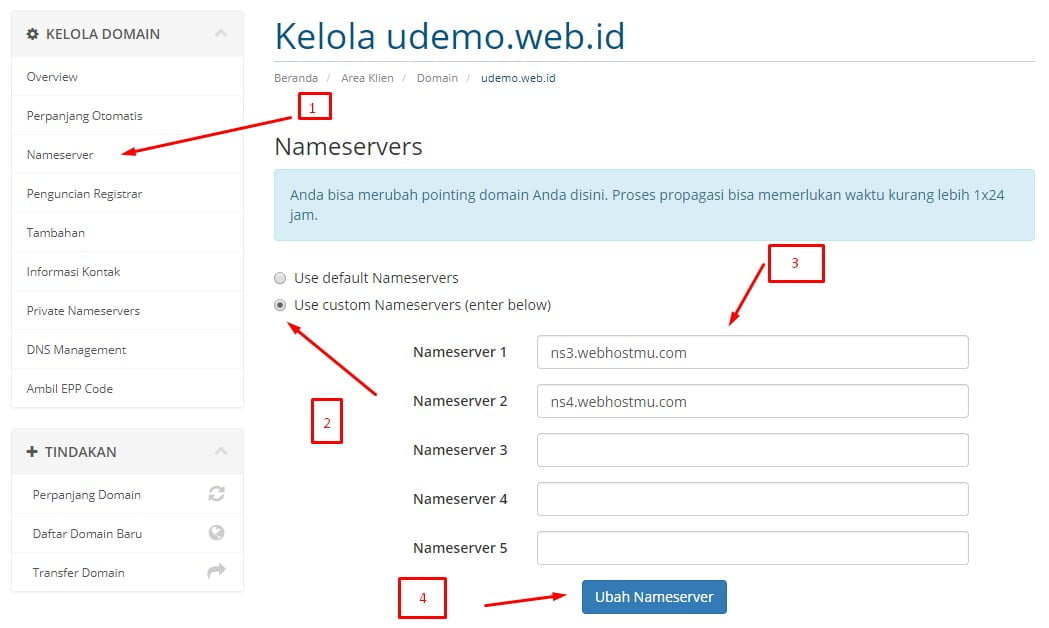
#2. Setting CNAME Di Panel DOmain
Langkah pertama, adalah dengan melakukan penambahan CNAME dan mengisikan Hostname dengan ghs.google.com.

- Login ke domain panel
- Cari fitur Manage DNS
- Pilih menu CNAME pada manage DNS, buat satu kolom baru, dan masukkan www di bagian value / hostname. Kemudian isi address dengan => ghs.google.com
- Klik – Simpan Perubahan
Langkah kedua, adalah mengarahkan pengaturan IP domain ke IP server Google.
- Pilih menu A Record pada Kelola DNS atau fitur DNS Management
- Masukkan server IP milik Google berikut pada kolom “Alamat” (IP tujuan)
216.239.32.21
216.239.34.21
216.239.36.21
216.239.38.21 - ZONE RECORD TYPE A 1
a. Pada Hostname, isi dengan nama domain lengkap
b. Alamat – 216.239.32.21
c. Klik Simpan Perubahan, selesai - ZONE RECORD TYPE A 2
a. Pada Hostname, isi dengan nama domain lengkap
b. Alamat – 216.239.34.21
c. Klik Simpan Perubahan, selesai. - ZONE RECORD TYPE A 3
a. Pada Hostname, isi dengan nama domain lengkap
b. Alamat – 216.239.36.21
c. Klik Simpan Perubahan, selesai. - ZONE RECORD TYPE A 4
a. Pada Hostname, isi dengan nama domain lengkap
b. Alamat – 216.239.38.21
c. Klik Simpan Perubahan, selesai.
#3. Setting Custom Domain Di Blogger
Ini adalah bagian yang paling menantang, banyak yang merasa “stuck” disini dan menyerah, sehingga berujung proses setting blogspot menggunakan nama domain sendiri berakhir gagal.

Baiklah, langkah pertama, lakukan pengaturan konfigurasi di akun Blogger.com terlebih dahulu:
- Buka situs Blogger.com dan silahkan login
- Klik – Settings / Setelan -> Basic / Dasar
- Pada – Blog Address / Alamat Blog -> Setup a 3rd Party URL For Your Blog / Tambahkan Domain Khusus -> Alihkan ke Setelan Lanjutan
- Pada – Setelan Lanjutan, masukkan nama domain anda, contoh: www.domainanda.com (penting: pastikan gunakan awalan – www)
- Klik – Simpan
- Akan muncul pesan error seperti berikut (atau serupa): “Kami tidak dapat memverifikasi otoritas Anda untuk domain ini … dst dst ..” atau “We have not been able to verify your authority to this domain. Error 9”.
(Tidak mengapa, tetap lanjutkan saja, yang penting kita dapatkan kode CNAME seperti yang ada pada gambar di bawah ini) - Pada bagian bawah pesan tersebut, ada dua kode token dari Blogger.com, yang satu pendek seperti ini “ysxpalkwXXXX”, yang satunya lebih panjang seperti ini “gv-4rbc44nh7cXXXX.dv.googlehosted.com”
- Jangan ditutup dulu bagian pengaturan ini
- Sekarang silahkan lanjutkan masuk kembali ke halaman portal panel domain Anda dan ikuti panduan selanjutnya
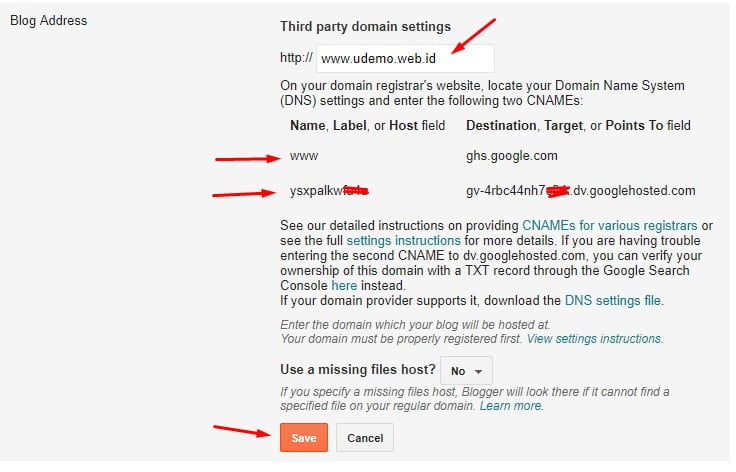
Langkah kedua, setting kembali di halaman portal pengaturan Panel Domain:
- Klik – DNS Management
- Isi kotak yang masih kosong dengan isian CNAME Record sebagai berikut:
– Pada kolom Hostname, isi dengan kode dari Blogger yang lebih pendek. Contoh: “ysxpalkwXXXX”
– Pada kolom Alamat, isi dengan kode dari blogger.com yang lebih panjang. Contoh: “gv-4rbc44nh7cXXXX.dv.googlehosted.com”
– Klik – Simpan Perubahan
NB: Lebih jelasnya, bisa lihat di gambar DNS Management.
Langkah ketiga, masuk kembali ke Blogger:
- Login kembali ke Blogger.com
- Klik – Setelan -> Dasar
- Pada – Setelan Lanjutan -> klik – Simpan
- Pada proses ini coba lakukan beberapa kali apabila masih keluar pesan Error. Hal ini dikarenakan domain masih dalam masa propagasi supaya bisa tersambung dengan server Blogspot.
- Selesai
Sampai di sini, proses menghubungkan domain sendiri dengan Blogspot sudah selesai.
Berdasarkan pengalaman saya, setidaknya akan membutuhkan waktu beberapa jam hingga 24 jam untuk resolving DNS dan masa propagasi (update setting baru), sehingga kemungkinan domain tidak bisa langsung digunakan begitu saja.
Jika ingin lebih cepat dan tidak sabar menanti, Anda bisa manfaatkan fasilitas pengaturan DNS di situs CloudFlare. Namun ini mengharuskan Anda memiliki akun di sana terlebih dahulu.
Terakhir, Sedikit Pengaturan Tambahan
Ini penting! Jika sudah berhasil terhubung, silahkan masuk kembali ke bagian Settings / Setelan, dan nanti akan muncul opsi pengalihan domain dari non-www ke www pada dashboard akun Blogger.com.
Silahkan centang / pilih opsi tersebut, karena custom domain blogspot hanya bisa diakses dengan awalan “www”.
Apabila sudah dicentang, maka setiap ada yang hendak mengakses domain Anda menggunakan alamat tanpa awalan “www”, secara otomatis akan diarahkan ke alamat situs yang menggunakan “www”.
Tetapi jika tidak dicentang, maka halaman website Anda tidak akan ditampilkan, yang ada malah pesan error.
Kemudian satu lagi, setelah domain Anda benar-benar berhasil tersambung, silahkan aktifkan fitur – HTTPS Redirect, yang berguna untuk mengaktifkan protokol HTTPS di Blogspot menggunakan nama domain sendiri maupun subdomain Blogspot yang asli.

Okay, mungkin dulu itu yang bisa saya sampaikan. Jika dirasa artikel ini bermanfaat, bantu bagikan artikel ini supaya lebih bermanfaat bagi lebih banyak orang.
Referensi :
– Bebas